JPG - JPEG - PNG: Bu Dosya Biçimlerinin Farklarını Öğrenin
Resimleri saklamak için yüzden fazla farklı format mevcuttur. Sınırlı kullanımları nedeniyle, bu biçimlerin çoğu ilgisizdir. Ancak JPG ve PNG, özellikle çevrimiçi ortamda uzun süredir en çok kullanılan grafik formatları olmuştur. İkisinin de yararları ve sakıncaları var. Neyse ki, bu makale size gerekli bilgileri, özellikle de bu resim dosyası formatları arasındaki farkları verecektir. Ayrıca, resimlerinizi bu dosyalara dönüştürmeniz gereken bir zaman olacaktır. Bu nedenle, bu gönderi, görüntüleri JPG, JPEG ve PNG'ye dönüştürmeniz için size rehberlik edecektir. hakkında bilgi edinmek için bu makaleyi okuyun JPG ve JPEG ve PNG.

Bölüm 1: JPG, JPEG ve PNG'nin Tanımları
JPG/JPEG nedir?
Bir bilgisayar veya akıllı telefon kullandıysanız, muhtemelen JPEG veya JPG uzantılı dosyalarla karşılaşmışsınızdır. Ama onlar aynı şey mi? Fark ne? Size bir cevabımız var. JPG ve JPEG, tam olarak aynı görüntü biçimini ifade eden eşit dosya uzantılarıdır. JPEG görüntü formatını dijital kameralarda, web'de ve sosyal medyada yapan bir teknoloji endüstrisi grubu olan “Joint Photographic Experts Group” için JPEG.Joint Photographic Experts Group, JPEG formatını oluşturur. 10:1 ila 20.1 sıkıştırma oranına sahiptir. Uzantı, kayıplı uzantı için kullanılır. Yine de, sıkıştırma oranını ayarlayabilirsiniz. Bu şekilde, depolama boyutunu ve görüntü kalitesini dengeleyecektir. JPEG uzantısı, dijital kameralar ve fotoğraf paylaşım aygıtlarında ortaktır. Ancak, sıkıştırma işlemi görüntü kalitesini etkileyecektir. JPEG birçok yönden faydalıdır. Raster düzenlemede esnek olduğu için çizim ve fotoğraflar için kullanabilirsiniz. Düşük sıkıştırmalı ve yüksek çözünürlüklü resim ve görselleri yazdırabilirsiniz. Yazdırma ve düzenleme için ideal hale gelecektir. JPEG, görüntüleri e-postayla göndermek için de güvenilirdir.
PNG nedir
Portable Network Graphics, PNG, kayıpsız bir tarama formatıdır. GIF formatının yeni bir şeklidir. Milyonlarca rengi görüntüleyen daha yüksek renk derinlikleri sunar. PNG, günümüzde standart görüntü formatlarından biridir. PNG'nin harika özelliklerinden biri, palete veya tam renge göre hem RGBA hem de RGB görüntü türlerini kaydedebilmenizdir. Ayrıca interneti kullanarak fotoğraf aktarmayı hedefliyor. Ayrıca PNG baskıda standarttır. Çoğu kişinin kullandığı bir dosyadır. Ayrıca, çoğu profesyonel bu görüntü formatını web grafikleri olarak kullanır. Şeffaf arka planlar için PNG formatını da kullanırlar. Bu formatın bir diğer özelliği de daha küçük bir dosya boyutuna sahip olmasıdır. Ve yine de, görüntü kalitesi kaybı minimumdur. Sadece orijinali ile aynı kaliteyi verebileceği anlamına gelir. PNG'nin çeşitli faydaları vardır. Sıkıştırma sayesinde yüksek görüntü kalitesi sağlar.
2. Bölüm: JPG, JPEG ve PNG arasındaki farklar
| Biçim | JPEG/JPG | PNG |
| Dosya Boyutları | JPEG, görüntüleri daha ideal dosya boyutlarına sıkıştırabilir. Bir miktar depolama alanınız yoksa kullanışlıdır. Hızlı sayfa yükleme için yararlıdır. | PNG, daha fazla veriyi sakladığı için kayıpsız sıkıştırmayla daha büyük dosyalar oluşturabilir. JPEG ve GIF'ten daha önemlidir. Ek depolama alanı kullanır. Yavaş web sayfası yanıtlarıyla da karşılaşabilirsiniz. |
| şeffaflık | JPEG dosya formatı şeffaf arka planları desteklemez. Ayrıca dikdörtgen olmayan logolar bu formatta çalışmayacaktır. JPEG görüntüleri karıştırmak zor olacaktır. Bunun nedeni, web sayfalarının çeşitli arka plan renklerine sahip olmasıdır. | PNG şeffaflığı destekler. Kullanıcılar, resimlerde şeffaf arka planlar uygulayabilir. Bu sadece PNG'nin şeffaflıkta daha iyi olduğu anlamına gelir. |
| Kayıpsız ve Kayıplı Sıkıştırma | JPEG, ayrıntıları ve renkleri olan yüksek kaliteli görüntüler içindir. Daha büyük görüntüleri daha küçük boyutlara sıkıştırır. Bu şekilde, çevrimiçi fotoğraf yüklemek kolaydır. JPEG, kayıplı bir sıkıştırma işlemi kullanır. Bu, görüntü küçüldüğünde sileceği anlamına gelir. | PNG, kayıpsız sıkıştırmadan yararlanır. Görüntüyü sıkıştırırken verileri etkilemez. Birçok kez nasıl düzenlerseniz düzenleyin kalite aynı kalacaktır. Bozulmaz veya bulanık olmaz. |
Bölüm 3: Görüntüleri JPG, JPEG ve PNG'ye Dönüştürme
Görüntüleri jpg, jpeg ve png'ye dönüştürmenin en iyi yolu kullanmaktır. FVC Ücretsiz Resim Dönüştürücü. Bu çevrimiçi araç, görüntülerin JPG, PNG ve GIF gibi diğer görüntü biçimlerine dönüştürülmesini destekler. Görüntüleri dönüştürmek için kolay bir işleme sahiptir. Yalnızca deneyebileceğiniz üç adım sunar. Bu şekilde, profesyonel olmayan kullanıcılar bu araç için uygundur. Sınırsız sayıda dosyayı ücretsiz olarak dönüştürebilirsiniz. Diğer dönüştürücülerin aksine bu araçta rahatsız edici reklamlar olmayacak. Bu araca Google, Firefox, Explorer, Safari vb. üzerinden erişebilirsiniz. Bu resim dönüştürücünün en iyi yanı toplu dönüştürme işlemi yapabilmenizdir. Bu, aynı anda birden fazla görüntüyü dönüştürebileceğiniz anlamına gelir. Ayrıca, bu aracı çalıştırmak için bir hesap oluşturmanız gerekmez. Görüntüleri dönüştürmek için aşağıdaki kolay adımları izleyin.
Aşama 1: Web sitesine gidin FVC Ücretsiz Resim Dönüştürücü. Şu yöne rotayı ayarla E dönüşmek seçeneklerini seçin ve JPG veya PNG formatı gibi istediğiniz çıktı formatını seçin.
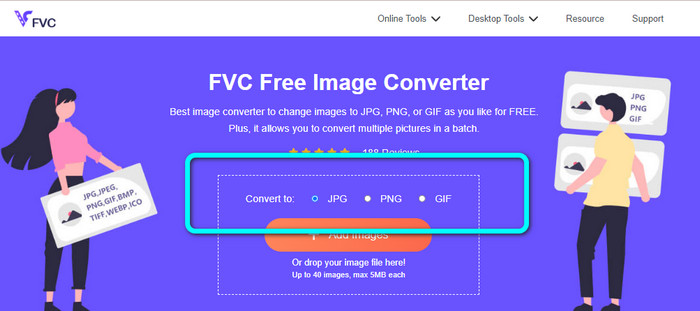
Adım 2: Daha sonra, tıklayın Görsel ekle Fotoğrafı yüklemek için düğmesine basın ve klasör dosyasından görüntüyü seçin.
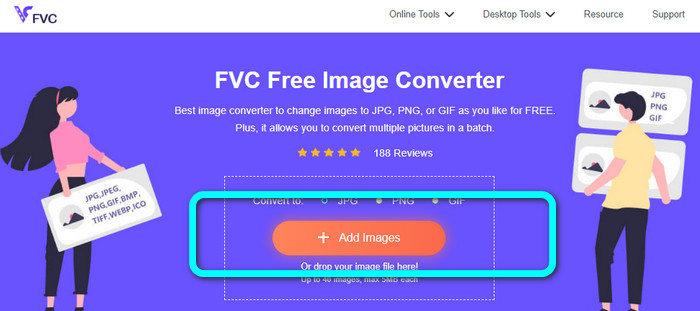
Aşama 3: Tıkla Hepsini indir Bilgisayarınıza birden çok görüntü kaydetmek için düğmesine basın.
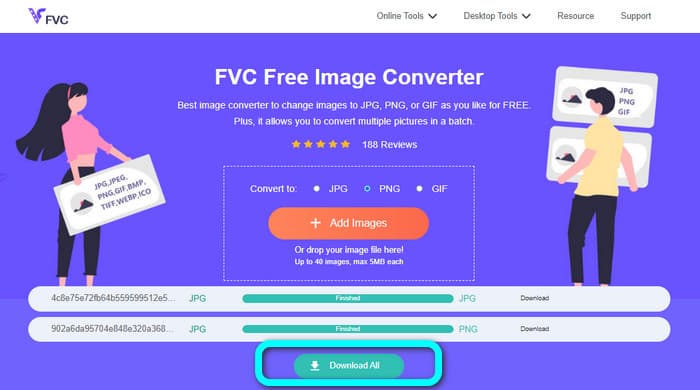
İle ilgili:
Görüntüleri Çevrimiçi ve Çevrimdışı JPG'ye Dönüştürme Yöntemleri
Görüntüleri Kolayca PNG Formatına Dönüştürmenin Yararlı Yöntemleri
Bölüm 4: JPG, JPEG ve PNG Nasıl Açılır
Görüntüleri bir bilgisayarda açmak kolaydır. Yani, en basit yolu öğrenmek istiyorsanız, aşağıdaki adımları kullanabilirsiniz.
Aşama 1: Bilgisayarınızda şuraya gidin: Dosya klasörü. Ardından resimlerin bulunduğu klasöre gidin.
Adım 2: Resmi açmanın iki yolu vardır. İlk olarak, görüntüyü çift sol tıklayabilirsiniz. İkincisi, resme sağ tıklayın ve seçin Açık seçeneği.
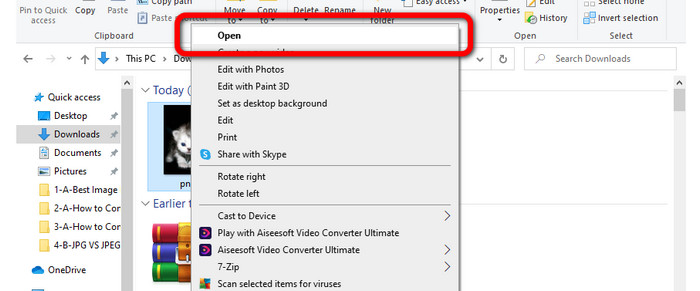
5. Bölüm: JPG, JPEG ve PNG hakkında SSS
1. PNG veya JPEG animasyonu destekliyor mu?
Ne yazık ki hayır. Bu iki biçim, hareketli görüntüleri desteklemez. Animasyonlu görüntüleri destekleyen dosya GIF biçimidir.
2. JPEG ve PNG'nin dosya boyutu sınırı var mı?
JPEG'de maksimum yükseklik ve genişlik 65.535 pikseldir. PNG'de boyutlar sınırsızdır. Ancak, görüntüyü görüntülemek için bellek alanını veya yazılımı göz önünde bulundurmanız gerekir.
3. PNG ve JPEG vektör dosyaları mıdır?
Hayır değiller. Bu biçimlerin her ikisi de raster görüntü dosyalarıdır. Bu, renkli piksellerden yapılmış oldukları anlamına gelir. Noktalardan veya ızgaralardan değiller.
Sonuç
Artık aralarındaki farkları öğrendiniz. JPEG'e karşı JPG'ye karşı PNG. Bu gönderi ayrıca bu dosyaların nasıl açılacağına ilişkin adımları da verdi. Sadece bu da değil, bu makale size görüntüleri JPG ve PNG formatlarına dönüştürmek için en basit yöntemleri sunuyor. Bu nedenle, resim dosyalarınızı JPEG/JPG veya PNG formatına dönüştürmek istiyorsanız, şunu kullanın: FVC Ücretsiz Resim Dönüştürücü.



 Video Dönüştürücü Ultimate
Video Dönüştürücü Ultimate Ekran kaydedicisi
Ekran kaydedicisi



